Com funcionen les tecles d'ordre i d'opció en un Mac

Els teclats Mac tenen tecles d’opció i d’ordre, on els teclats estàndard de PC tenen tecles Alt i Windows. Els teclats, d’altra banda, són força similars, però els nous usuaris de Mac hauran d’entendre aquestes diferents tecles.
Els teclats Mac d’Apple en realitat tenen una tecla Control (Ctrl), però la tecla Control no funciona com la tecla Control a Windows. Les dreceres de teclat com Ctrl + C per copiar text no funcionaran.
La tecla de comandament
La tecla de comandament no fa res per si sola. És una tecla modificadora que podeu prémer per emetre dreceres de teclat a les aplicacions. Per exemple, mentre premeu Ctrl + C, Ctrl + X i Ctrl + V per copiar, retallar i enganxar al Windows, premeu Command + C, Command + X i Command + V per fer el mateix en un Mac.
Aquesta clau té el símbol ⌘. Aquest símbol apareix als menús del Mac per indicar quan podeu prémer la tecla Command amb una altra tecla per emetre una drecera de teclat. La tecla de comandament tenia originalment un logotip d’Apple, però Steve Jobs va pensar que mostrar el logotip d’Apple al menú original del Macintosh seria un ús excessiu del logotip. Un dissenyador va triar el símbol ⌘ per substituir-lo. És un símbol antic utilitzat als països nòrdics per indicar els llocs d’interès; a Suècia, és el rètol oficial d’una atracció turística.
En resum, en un Mac, probablement premreu la tecla d’ordre per emetre dreceres de teclat. La tecla Control (Ctrl) també està present, però no s’utilitza per a tantes coses.
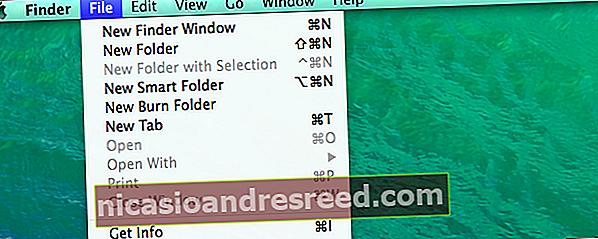
La clau d’opció
La tecla Opció funciona de manera similar a la tecla AltGr en molts teclats de PC, cosa que explica per què també hi ha imprès "Alt". Mantenir-lo premut i prémer una altra tecla us permet escriure un caràcter especial que normalment no apareix al teclat. Per exemple, si premeu Opció + 4 amb el disseny del teclat dels EUA es produirà ¢, el signe cent que normalment no apareix al teclat. Igual que altres tecles modificadores, també s’utilitza com a part d’algunes dreceres de teclat.
Aquesta clau té el símbol ⌥. Aquest símbol s’utilitza als menús del Mac per indicar quan podeu prémer la tecla Opció, de la mateixa manera que el símbol de la tecla d’ordre. A diferència de la tecla d’ordre, no tenim cap historial que indiqui per què s’ha escollit aquest símbol.
Per exemple, quan feu clic al menú Apple, veureu la drecera de teclat assignada a Forçar la sortida. si no esteu acostumat al teclat d’un Mac, aquests símbols poden semblar jeroglífics, però realment diuen que haureu de prémer Opció + Ordre + Escapar per obrir el quadre de diàleg on podeu deixar forçades les aplicacions. És com el gestor de tasques al Windows.
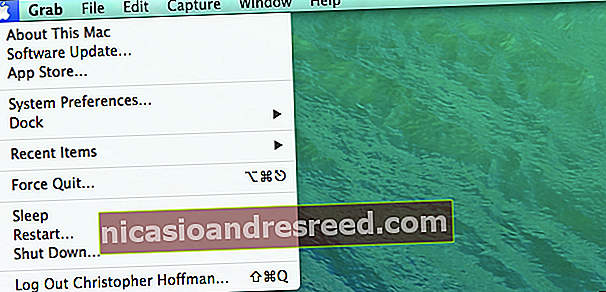
Símbols de tecles modificadores
RELACIONATS:Com es desactiva el bloqueig de majúscules a macOS
Per realitzar les dreceres de teclat que es mostren a tot Mac OS X, haureu de conèixer els símbols. A part de ⌘ que representa Ordre i ⌥ que representa Opció, ^ representa Control mentre que ⇧ representa la tecla Maj.
Si voleu canviar quina clau fa què, podeu personalitzar-lo fent clic al menú Apple, obrint Preferències del sistema, seleccionant la icona de teclat i fent clic a Tecles modificadores. Aquí també podeu establir la tecla de bloqueig de majúscules a "Sense acció", desactivant efectivament la tecla de bloqueig de majúscules al Mac.
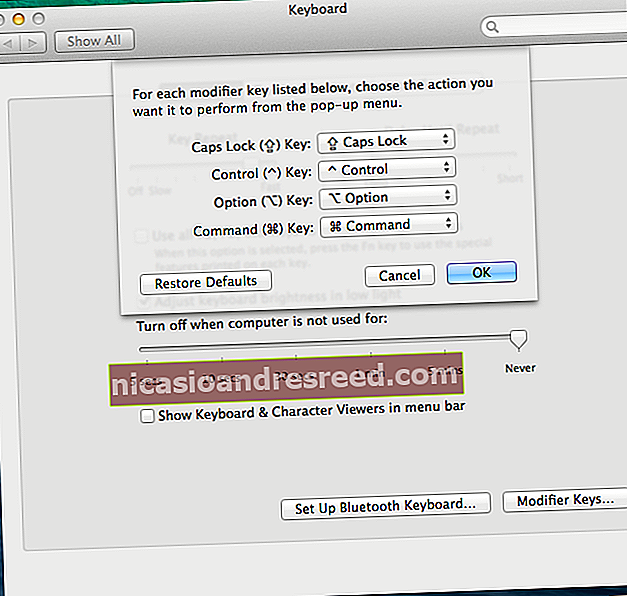
Tecles d’opció i d’ordres al Windows
RELACIONATS:Assigneu qualsevol clau a qualsevol tecla de Windows 10, 8, 7 o Vista
Quan s’executa Windows al Mac mitjançant Boot Camp, les assignacions de teclat es canvien perquè tinguin més sentit a Windows. La tecla Opció funciona com Alt i la tecla Ordre funciona com la tecla Windows.
Això pot ser una mica confús quan es va endavant i enrere entre OS X i Windows. Per exemple, haureu de prémer Command + C per copiar text a OS X, però haureu de prémer Ctrl + C per copiar text a Windows. Aquestes claus es troben en diferents llocs, de manera que poden interferir amb la memòria muscular. Per resoldre aquest problema, podeu utilitzar SharpKeys per tornar a mapar les tecles Command i Ctrl de Windows.
A Mac OS X, també podeu utilitzar el diàleg de tecles modificadores per canviar les funcions de les tecles Ctrl i Command, si voleu. Això farà que les dreceres de teclat del vostre Mac funcionin més com les dreceres de teclat d’un PC amb Windows.
Les tecles Command i Option poden semblar una mica estranyes, però tot funciona de manera similar en un Mac. Els símbols ⌘ i ⌥ s’imprimeixen al teclat perquè pugueu entendre més fàcilment les dreceres de teclat que es mostren a Mac OS X.
Crèdit de la imatge: Wesley Fryer a Flickr










